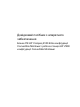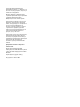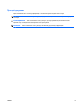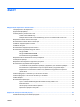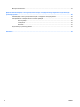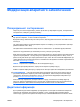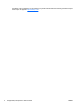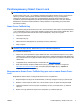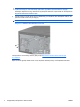Довідковий посібник з апаратного забезпечення Бізнес-ПК HP Compaq 8100 Elite конфігурації Convertible Minitower і робоча станція HP Z200 конфігурації Convertible Minitower
© Copyright 2009 Hewlett-Packard Development Company, L.P. Відомості, які містяться в цьому документі, можуть бути змінені без попередження. Microsoft, Windows та Windows Vista є торговими марками або зареєстрованими торговими марками корпорації Майкрософт в США та інших країнах. Єдині гарантії на вироби та послуги HP викладені у недвозначних гарантійних заявах, які супроводжують такі вироби та послуги. Будь-яка інформація, що міститься у даному документі, не може тлумачитися як предмет додаткової гарантії.
Про цей документ Цей посібник містить основну інформацію з оновлення даної моделі комп’ютера. УВАГА! Таке позначення тексту вказує, що недотримання цих вказівок може призвести до травм чи смерті. ПОПЕРЕДЖЕННЯ. Таке позначення тексту вказує, що недотримання цих вказівок може призвести до пошкодження обладнання чи втрати даних. ПРИМІТКА. UKWW Таке позначення тексту вказує на важливу додаткову інформацію.
iv Про цей документ UKWW
Зміст Модернізація апаратного забезпечення ....................................................................................................... 1 Попередження і застереження .......................................................................................................... 1 Додаткова інформація ........................................................................................................................ 1 Розблокування у Smart Cover Lock ................................................
Методи заземлення .......................................................................................................................... 47 Додаток B Рекомендації з експлуатації комп’ютера, стандартне обслуговування і підготовка до транспортування ............................................................................................................................................. 49 Рекомендації з експлуатації комп’ютера і стандартне обслуговування .......................................
Модернізація апаратного забезпечення Попередження і застереження Перш ніж розпочати модернізацію, уважно прочитайте усі відповідні інструкції, застереження і попередження, наведені у даному посібнику. УВАГА! Щоб знизити ризик отримання травм через ураження електричним струмом або опіків від гарячих поверхонь, а також запобігти загорянню: Від’єднайте шнур живлення від настінної розетки, щоб внутрішні компоненти системи встигли охолонути.
(Посібник з обслуговування та підтримки) (доступний лише англійською мовою) для вашої моделі комп’ютера за адресою http://www.hp.com.
Розблокування у Smart Cover Lock ПРИМІТКА. Функція Smart Cover Lock постачається додатково тільки з деякими моделями. Функція Smart Cover Lock – це програмно кероване блокування кришки корпусу за допомогою пароля установки. Це блокування запобігає несанкціонованому доступу до внутрішніх компонентів. Комп’ютер постачається з розблокованою функцією Smart Cover Lock. Для отримання додаткової інформації про використання функції Smart Cover Lock див.
ПОПЕРЕДЖЕННЯ. Незалежно від того, чи комп’ютер увімкнено, на системну плату завжди подається напруга, поки комп’ютер підключено до робочої розетки змінного струму. Необхідно відключити шнур живлення від джерела живлення, щоб запобігти пошкодженню внутрішніх компонентів комп’ютера. 5. Скористайтеся ключем Smart Cover FailSafe Key для знімання двох захищених гвинтів, що кріплять Smart Cover Lock до корпусу. ПРИМІТКА. Ваш комп’ютер може відрізнятися від того, що зображено нижче.
Видалення знімної панелі комп’ютера 1. Видаліть/відключіть будь-які засоби безпеки, що блокують відкриття корпусу комп’ютера. 2. Вийміть із комп’ютера всі знімні носії, такі як компакт-диски та флеш-накопичувачі USB. 3. Правильно вимкніть комп’ютер через операційну систему, потім відключіть усі зовнішні пристрої. 4. Відключіть шнур живлення від розетки і від’єднайте усі зовнішні пристрої. ПОПЕРЕДЖЕННЯ.
Встановлення знімної панелі комп’ютера 1. Покладіть комп’ютер на ширший бік для більшої стійкості. 2. Вставте виступ на передньому краї знімної панелі під виступ, розташований спереду корпусу (1), відтак натисніть задній край знімної панелі в бік корпусу, щоб зафіксувати її на місці (2). ПРИМІТКА. Ваш комп’ютер може відрізнятися від того, що зображено нижче.
Знімання передньої фальш-панелі 1. Видаліть/відключіть будь-які засоби безпеки, що блокують відкриття корпусу комп’ютера. 2. Вийміть із комп’ютера всі знімні носії, такі як компакт-диски та флеш-накопичувачі USB. 3. Правильно вимкніть комп’ютер через операційну систему, потім відключіть усі зовнішні пристрої. 4. Відключіть шнур живлення від розетки і від’єднайте усі зовнішні пристрої. ПОПЕРЕДЖЕННЯ.
Знімання заглушок 1. Видаліть/відключіть будь-які засоби безпеки, що блокують відкриття корпусу комп’ютера. 2. Вийміть із комп’ютера всі знімні носії, такі як компакт-диски та флеш-накопичувачі USB. 3. Правильно вимкніть комп’ютер через операційну систему, потім відключіть усі зовнішні пристрої. 4. Відключіть шнур живлення від розетки і від’єднайте усі зовнішні пристрої. ПОПЕРЕДЖЕННЯ.
Встановлення передньої фальш-панелі Вставте три гачки, розташовані з нижнього боку фальш-панелі, в прямокутні отвори на корпусі (1), відтак поверніть верхній бік фальш-панелі на корпусі (2) та зафіксуйте її на місці. ПРИМІТКА. Ваш комп’ютер може відрізнятися від того, що зображено нижче.
Встановлення додаткових модулів пам’яті Комп’ютер постачається з 3 двосторонніми модулями пам’яті (DIMM) типу DDR3-SDRAM. Модулі DIMM У розніми пам’яті на системній платі можна вставити до чотирьох стандартних модулів DIMM. У ці розніми пам’яті вже встановлено мінімум один модуль DIMM. Щоб досягти максимально припустимого обсягу, ви можете встановити на системній платі до 16 ГБ пам’яті.
Встановлення модулів DIMM ПОПЕРЕДЖЕННЯ. Необхідно від’єднати шнур живлення та зачекати приблизно 30 секунд, перш ніж додавати чи видаляти модулі пам’яті. Незалежно від того, чи увімкнено комп’ютер, модулі пам’яті завжди під напругою, якщо систему підключено до розетки мережі змінного струму. Додавання чи видалення модулів пам’яті під напругою може призвести до непоправного пошкодження модулів пам’яті чи системної плати. Розніми для модулів пам’яті мають позолочені металеві контакти.
7. Відкрийте обидві засувки розніму для модулів пам’яті (1) і вставте модуль пам’яті у рознім (2). Рисунок 7 Встановлення модуля DIMM ПРИМІТКА. Модуль пам’яті можна встановити тільки одним способом. Сумістіть паз на модулі з ключем на рознімі пам’яті. На комп’ютері 8100 Elite Business встановлюйте розніми DIMM у такому порядку: DIMM0, DIMM2, DIMM1, а потім DIMM3. Модуль DIMM слід установлювати в чорний рознім DIMM0.
Видалення або встановлення плати розширення Система підтримує три стандартних повновисоких гнізда розширення PCI, одне гніздо розширення PCI Express x1, одне гніздо розширення PCI Express x16 і одне гніздо розширення PCI Express x16, яке співвідноситься з гніздом x4. ПРИМІТКА. У гніздо розширення PCI Express x16 можна встановити плату розширення PCI Express x1, x8 чи x16.
8. Перш ніж встановити плату розширення, зніміть заслінку гнізда розширення чи видаліть наявну плату розширення. a. Якщо плата розширення встановлюється у вільне гніздо, зніміть відповідну заслінку гнізда розширення на задній панелі корпуса. Підніміть заслінку гнізда розширення на гнізді розширення.
b. Якщо видаляєте стандартну плату PCI або плату PCI Express x1, тримайте її за обидва боки й обережно штовхайте вперед-назад, доки її контакти не вийдуть із розніму. Для видалення плати підніміть її, не допускаючи перекосів. Не подряпайте платою інші компоненти. ПРИМІТКА. Перш ніж видаляти встановлену плату розширення, від’єднайте усі підключені до неї кабелі.
c. Якщо ви видаляєте плату PCI Express x16, потягніть важіль ззаду гнізда розширення від карти і обережно розкачайте карту взад-вперед, поки не витягнете її з гнізда. Потягніть плату вгору, щоб вийняти її. Не подряпайте платою інші компоненти. ПРИМІТКА. Деякі графічні карти робочої станції Z200 мають додатковий рознім живлення. Якщо такий рознім присутній, відключіть від нього кабель живлення перед видаленням карти. ПРИМІТКА. Ваш комп’ютер може відрізнятися від того, що зображено нижче.
11. Щоб встановити нову плату розширення, встановіть блокувальники в нижній частині плати у гніздо на задній панелі корпусу і натисніть на плату, щоб вставити її у рознім на системній платі. Рисунок 12 Встановлення плати розширення ПРИМІТКА. При встановленні плати розширення сильно натисніть на плату, щоб повністю вставити рознім у відповідне гніздо розширення.
Розміщення привода ПРИМІТКА. Ваш комп’ютер може відрізнятися від того, що зображено нижче. Рисунок 13 Положення привода у конфігураціях “настільна система” і “minitower” Таблиця 1 Розміщення привода 1 Три відділення для 5,25-дюймових зовнішніх дисків для додаткових приводів (на ілюстрації показано пристрої для читання оптичних дисків і пристрій для читання карток-носіїв) 2 Три відділення для 3,5-дюймових внутрішніх жорстких дисків ПРИМІТКА.
Видалення накопичувача з відділення для диска ПОПЕРЕДЖЕННЯ. знімні носії даних. Перед видаленням привода з комп’ютера необхідно витягти з привода усі 1. Видаліть/відключіть будь-які засоби безпеки, що блокують відкриття корпусу комп’ютера. 2. Вийміть із комп’ютера всі знімні носії, такі як компакт-диски та флеш-накопичувачі USB. 3. Правильно вимкніть комп’ютер через операційну систему, потім відключіть усі зовнішні пристрої. 4.
● Видаляючи пристрій для читання карток-носіїв, від’єднайте кабель USB від системної плати. Якщо в пристрої для читання карток-носіїв є порт 1394, від’єднайте кабель 1394 від карти PCI. ПРИМІТКА. Ваш комп’ютер може відрізнятися від того, що зображено нижче. Щоб знайти на робочій станції Z200 порти USB, див. сервісну мітку на знімній панелі. Рисунок 15 Відключення USB-кабелю пристрою для читання карток-носіїв Рисунок 16 Відключення кабелю 1394 пристрою для читання карток-носіїв ПРИМІТКА.
7. Витягніть привод з відсіку відповідно до вказівок. ● Для видалення 5,25-дюймового привода з конфігурації “настільна система” натисніть на жовтий механізм фіксатора привода (1) і витягніть привод з відсіку (2). ПОПЕРЕДЖЕННЯ. При натисканні жовтого фіксатора привода всі зовнішні приводи (5,25 дюйма) перестають утримуватися, пристрій не потрібно нахиляти, щоб можна було вільно витягнути приводи. ПРИМІТКА. Ваш комп’ютер може відрізнятися від того, що зображено нижче.
● Для видалення 5,25-дюймового накопичувача в конфігурації “minitower” підніміть вгору зелений механізм DriveLock (1) для цього конкретного накопичувача та висуньте накопичувач із відділення для диска (2). ПРИМІТКА. Ваш комп’ютер може відрізнятися від того, що зображено нижче.
Встановлення додаткових накопичувачів При встановленні додаткових приводів дотримуйтеся цих вказівок: ● Основний жорсткий диск Serial ATA (SATA) слід підключити до синього розніму SATA на системній платі. ● В комп’ютері 8100 Elite Business підключіть основний пристрій для читання оптичних дисків SATA до білого розніму SATA на системній платі. Щоб знайти розніми SATA й інструкції з порядку завантаження для робочої станції Z200, див. сервісну мітку на знімній панелі.
No. Направляючий гвинт Пристрій 1 Чорні гвинти M3 з метричною різьбою 5,25-дюймові диски 2 Сріблясті та сині ізоляційні монтажні гвинти 6-32 3,5-дюймові жорсткі диски ПОПЕРЕДЖЕННЯ. Щоб запобігти втраті даних або пошкодженню комп’ютера чи привода: Встановлюючи чи виймаючи привод, правильно завершіть роботу операційної системи, вимкніть комп’ютер і витягніть шнур живлення. Не виймайте привод, якщо комп’ютер увімкнений або в режимі очікування.
ПРИМІТКА. Замінюючи накопичувач, перенесіть напрямні гвинти зі старого пристрою на новий. ПОПЕРЕДЖЕННЯ. Використовуйте тільки 5-мм гвинти у якості напрямних гвинтів. Довші гвинти можуть пошкодити внутрішні компоненти накопичувача. 8. Встановіть привод у потрібний відсік, вставивши і посунувши привод вперед, поки він не стане на місце (2). Фіксатор автоматично заблокує привод у відсіку. ПРИМІТКА. Ваш комп’ютер може відрізнятися від того, що зображено нижче.
9. Підключіть кабель живлення (1) і кабель даних (2) до задньої панелі приводу. Рисунок 22 Підключення кабелів привода (показано оптичний привод) 10. Якщо встановлюється новий привод, підключіть кабель даних до відповідного розніму системної плати. ПРИМІТКА. Якщо в комп’ютер 8100 Elite Business встановлюється пристрій для читання оптичних дисків SATA, підключіть основний пристрій для читання оптичних даних до білого розніму SATA на системній платі.
4. Відключіть шнур живлення від розетки і від’єднайте усі зовнішні пристрої. ПОПЕРЕДЖЕННЯ. Незалежно від того, чи комп’ютер увімкнено, на системну плату завжди подається напруга, поки комп’ютер підключено до робочої розетки змінного струму. Необхідно відключити шнур живлення від джерела живлення, щоб запобігти пошкодженню внутрішніх компонентів комп’ютера. 5. Зніміть знімну панель комп’ютера. 6. Встановіть чотири напрямних гвинти для встановлення ізоляції 6-32, по два з кожного боку привода.
8. Підключіть кабель живлення (1) і кабель даних до задньої панелі (2) жорсткого диска. Рисунок 25 Підключення кабелю живлення і кабелю даних до жорсткого диска SATA 9. Підключіть кабель даних до відповідного розніму системної плати. ПРИМІТКА. Якщо в комп’ютері 8100 Elite Business тільки один жорсткий диск SATA, необхідно підключити кабель даних жорсткого диска до синього розніму, щоб уникнути неполадок жорсткого диска.
2. Видаліть гвинти з задньої панелі контейнера (1) і зніміть верхню кришку контейнера (2). Рисунок 26 Знімання кришки контейнера 3. Видаліть клейку смугу, що захищає датчик температури в верхній частині жорсткого диска (1) і зніміть датчик з контейнера (2).
4. Видаліть чотири гвинти (по два з кожного боку) з нижньої частини корпусу жорсткого диска. Рисунок 28 Витягання захисних гвинтів 5. Просуньте жорсткий диск назад, щоб від’єднати його від контейнера, а потім підніміть його і витягніть з відсіку.
6. Помістіть новий жорсткий диск у контейнер, а потім просуньте його назад, щоб з’єднати його з рознімом SATA на монтажній платі контейнера. Переконайтеся, що рознім жорсткого диска добре з’єднаний з рознімом на монтажній платі контейнера. Рисунок 30 Заміна жорсткого диска 7. Замініть чотири гвинти в нижній частині контейнеру, щоб надійно закріпити диск.
8. Помістіть датчик температури, що розташований в верхній частині жорсткого диска, в пложення, в якому мітка (1) не закривається і прикріпіть датчик температури до верхньої частини жорсткого диска за допомогою клейкої смуги (2). Рисунок 32 Заміна датчика температури 9. Надіньте кришку на контейнер (1) і видаліть гвинт на задній панелі контейнера, щоб безпечно закріпити кришку контейнера (2). Рисунок 33 Заміна кришки контейнера 10.
Зміна конфігурації з “minitower” до “настільної системи” 1. Видаліть/відключіть будь-які засоби безпеки, що блокують відкриття корпусу комп’ютера. 2. Вийміть із комп’ютера всі знімні носії, такі як компакт-диски та флеш-накопичувачі USB. 3. Правильно вимкніть комп’ютер через операційну систему, потім відключіть усі зовнішні пристрої. 4. Відключіть шнур живлення від розетки і від’єднайте усі зовнішні пристрої. ПОПЕРЕДЖЕННЯ.
9. М’яко посуньте привод у найвищий доступний відсік, поки привод з клацанням не стане на місце. Коли привод вставлено, він блокується функцією фіксатором. Повторіть процедуру для кожного привода. ПРИМІТКА. Ваш комп’ютер може відрізнятися від того, що зображено нижче. Рисунок 35 Встановлення приводу у конфігурацію настільної системи ПОПЕРЕДЖЕННЯ. Нижній 5,25-дюймовий відсік має меншу глибину, ніж два попередні. Нижній відсік підтримує привод або інший пристрій, глибина якого не перевищує 170 мм.
13. Розмістіть субпанель (поверніть її на 90º), а потім зафіксуйте її на панелі. ПРИМІТКА. Ваш комп’ютер може відрізнятися від того, що зображено нижче. Рисунок 36 Зміна конфігурації з “minitower” до “настільної системи” 14. На задній частині передньої панелі робочої станції Z200 стисніть кріплення логотипу НР (1) і виштовхніть логотип назовні (2), як показано нижче.
Зміна конфігурації з “настільної системи” до “minitower” 1. Видаліть/відключіть будь-які засоби безпеки, що блокують відкриття корпусу комп’ютера. 2. Вийміть із комп’ютера всі знімні носії, такі як компакт-диски та флеш-накопичувачі USB. 3. Правильно вимкніть комп’ютер через операційну систему, потім відключіть усі зовнішні пристрої. 4. Відключіть шнур живлення від розетки і від’єднайте усі зовнішні пристрої. ПОПЕРЕДЖЕННЯ.
9. М’яко посуньте привод у найвищий доступний відсік, поки привод з клацанням не стане на місце. Коли привод вставлено, він блокується функцією фіксатором. Повторіть процедуру для кожного привода. ПРИМІТКА. Ваш комп’ютер може відрізнятися від того, що зображено нижче. Рисунок 39 Встановлення приводу у конфігурацію “minitower” ПОПЕРЕДЖЕННЯ. Нижній 5,25-дюймовий відсік має меншу глибину, ніж два попередні. Нижній відсік підтримує привод або інший пристрій, глибина якого не перевищує 170 мм.
13. Розмістіть субпанель (поверніть її на 90º), а потім зафіксуйте її на панелі. ПРИМІТКА. Ваш комп’ютер може відрізнятися від того, що зображено нижче. Рисунок 40 Зміна конфігурації з “настільної системи” до “minitower” 14. На задній частині передньої панелі робочої станції Z200 стисніть кріплення логотипу НР (1) і виштовхніть логотип назовні (2), як показано нижче.
Заміна батареї Батарея, що входить у комплект постачання комп’ютера, забезпечує живлення годинника реального часу. Для заміни використовуйте батарею, еквівалентну встановленій у комп’ютері. Комп’ютер постачається з пласкою 3 В літієвою батареєю. УВАГА! Комп’ютер містить внутрішню літій-марганцево-діоксидну батарею. Неправильне використання батареї може призвести до її загоряння і розплавлення. Щоб уникнути травм: Не перезаряджайте батарею. Не піддавайте батарею дії температури вище 60°C.
Тип 1 a. Витягніть батарею з тримача. Рисунок 42 Витягнення пласкої батареї (тип 1) b. Встановіть нову батарею на місце позитивно зарядженим боком вгору. Тримач батареї автоматично зафіксує її у потрібному положенні. Тип 2 a. Щоб витягти батарею з тримача, стисніть металевий фіксатор, що виступає над одним боком батареї. Потягніть батарею вгору, щоб вийняти її (1). b. Щоб вставити нову батарею, посуньте її боком під кромку тримача позитивно зарядженим боком угору.
b. Вставте нову батарею і поверніть затискач на місце. Рисунок 44 Витягнення пласкої батареї (тип 3) ПРИМІТКА. Після заміни батареї виконайте наступні кроки для завершення цієї процедури. 8. Поставте знімну панель на місце. 9. Підключіть шнур живлення й увімкніть комп’ютер. 10. Скиньте дату та час, паролі й інші спеціальні системні параметри в утиліті Computer Setup. 11. Увімкніть усі пристрої безпеки, які були відключені перед видаленням знімної панелі.
Встановлення фіксаторів Фіксатори, показані нижче і на наступних сторінках, можна використовувати для блокування корпусу чи компонентів комп’ютера.
Фіксатори для бізнес-комп’ютерів HP 1. Закріпіть кабель безпеки, обмотавши його навколо нерухомого об’єкту. Рисунок 47 Закріплення кабелю на нерухомому об’єкті 2. Простягніть кабелі миші і клавіатури через фіксатор.
3. Закріпіть фіксатор на корпусі за допомогою гвинта. Рисунок 49 Закріплення фіксатора на корпусі 4. Вставте кінець кабелю зі штепселем у фіксатор (1) і натисніть кнопку (2), щоб підключити фіксатор. Щоб відключити фіксатор, використовуйте ключ. Рисунок 50 Підключення фіксатору Кріплення передньої заглушки ПРИМІТКА. Ця функція наявна тільки в комп’ютері 8100 Elite Business. Робоча станція Z200 не підтримує використання запобіжного гвинта передньої панелі.
Фальш-панель можна зафіксувати на місці, встановивши захисний гвинт, який постачається HP. Щоб установити захисний гвинт: 1. Видаліть/відключіть будь-які засоби безпеки, що блокують відкриття корпусу комп’ютера. 2. Вийміть із комп’ютера всі знімні носії, такі як компакт-диски та флеш-накопичувачі USB. 3. Правильно вимкніть комп’ютер через операційну систему, потім відключіть усі зовнішні пристрої. 4. Відключіть шнур живлення від розетки і від’єднайте усі зовнішні пристрої. ПОПЕРЕДЖЕННЯ.
8. Установіть гвинт зсередини передньої стінки корпусу у фальш-панель. Отвір для гвинта розташовано на лівому краї корпусу, поруч із верхнім відділенням для жорсткого диска. Рисунок 52 Встановлення захисного гвинта передньої фальш-панелі 9. Поставте знімну панель на місце. 10. Під’єднайте шнур живлення й увімкніть комп’ютер. 11. Встановіть усі фіксатори, зняті під час видалення знімної панелі.
A Електростатичний розряд Електричний розряд, що виникає між пальцем та іншим провідником, може пошкодити системну плату чи інші компоненти, чутливі до статичної електрики. Такий тип пошкодження може зменшити термін роботи пристрою. Запобігання електростатичним розрядам Щоб запобігти пошкодженням компонентів електростатичним розрядом, дотримуйтеся таких застережень: ● Уникайте контакту пристроїв з руками під час транспортування і зберігання у захищених від статичного розряду контейнерах.
ПРИМІТКА. Для отримання додаткової інформації про статичну електрику зверніться до авторизованого дилера, представника чи постачальника послуг компанії HP.
B Рекомендації з експлуатації комп’ютера, стандартне обслуговування і підготовка до транспортування Рекомендації з експлуатації комп’ютера і стандартне обслуговування Виконуйте ці рекомендації для належного налаштування та поточного обслуговування комп’ютера і монітора. UKWW ● Зберігайте комп’ютер від надмірної вологості, прямого сонячного світла і надто високих чи низьких температур. ● Для роботи надійно розташовуйте комп’ютер на стійкій рівній поверхні.
50 ● Установіть або увімкніть функції управління живленням (до яких входять і стани очікування) операційної системи чи іншого програмного забезпечення. ● Вимикайте комп’ютер, перш ніж виконати такі дії: ◦ У разі необхідності витріть зовнішній корпус комп’ютера м’якою вологою тканиною. Використання засобів для чищення може призвести до втрати кольору чи пошкодження покриття. ◦ Періодично очищуйте усі вентиляційні отвори на панелях комп’ютера.
Застереження з використання оптичних приводів Прочитайте відповідні рекомендації перед використанням або очищенням оптичного привода. Експлуатація ● Не рухайте пристрій під час його роботи. Це може призвести до збоїв у читанні дисків. ● Уникайте різкої зміни температур, оскільки це може призвести до конденсації вологи всередині пристрою. Якщо температура раптово змінилася, коли пристрій працює, зачекайте годину, перш ніж вимикати комп’ютер.
Покажчик Б безпека Smart Cover Lock 3 висячий замок 42 передня фальш-панель 44 трос із замком 42 Фіксатори для бізнескомп’ютерів HP 43 В встановлення батарея 39 жорсткий диск 26 знімний жорсткий диск 28 кабелі привода 23 напрямні гвинти 23 оптичний привод 24 пам’ять 10 плата розширення 13 пристрій для читання картокносіїв 24 Е електростатичний розряд, запобігання пошкодженню Ж жорсткий диск встановлення 26 знімання 19 З заміна батареї 39 заслінка гнізда розширення заміна 16 знімання 14 зміна конфігурації к
S Smart Cover Lock 3 UKWW Покажчик 53